A Steam Disk írási hiba egyszerű javítása Windows 10 rendszeren
Steam Disk Write Disk Error hibát észlel Windows 10 rendszeren a játék frissítése vagy letöltése közben? Íme néhány gyorsjavítás, amellyel megszabadulhat a hibaüzenettől.
A WWDC '20-on az Apple sokkolta a világot, és hivatalosan bejelentette az Intelről való átállást. Ezt már évek óta pletykálták, de végre eljött az idő, hogy a cég elkezdje saját processzorát használni a Mac-ben. Az M1 néven ismert, ez az erő, a sebesség és a hatékonyság új hullámát indítja el, amelyet látni kell, hogy elhiggye.
Az Apple-nek nem ez az első rodeója ilyen átmenettel, hiszen a cég is valami hasonlón ment keresztül, amikor a PowerPC-ről az Intelre költözött. Az idők azonban megváltoztak, és minden bizonnyal aggályok merülnek fel azzal kapcsolatban, hogy a mindennap használt alkalmazás valóban működni fog-e. Szerencsére az M1 chippel rendelkező Apple Rosetta 2 is segít az átállásban.
Mi az a Rosetta 2?
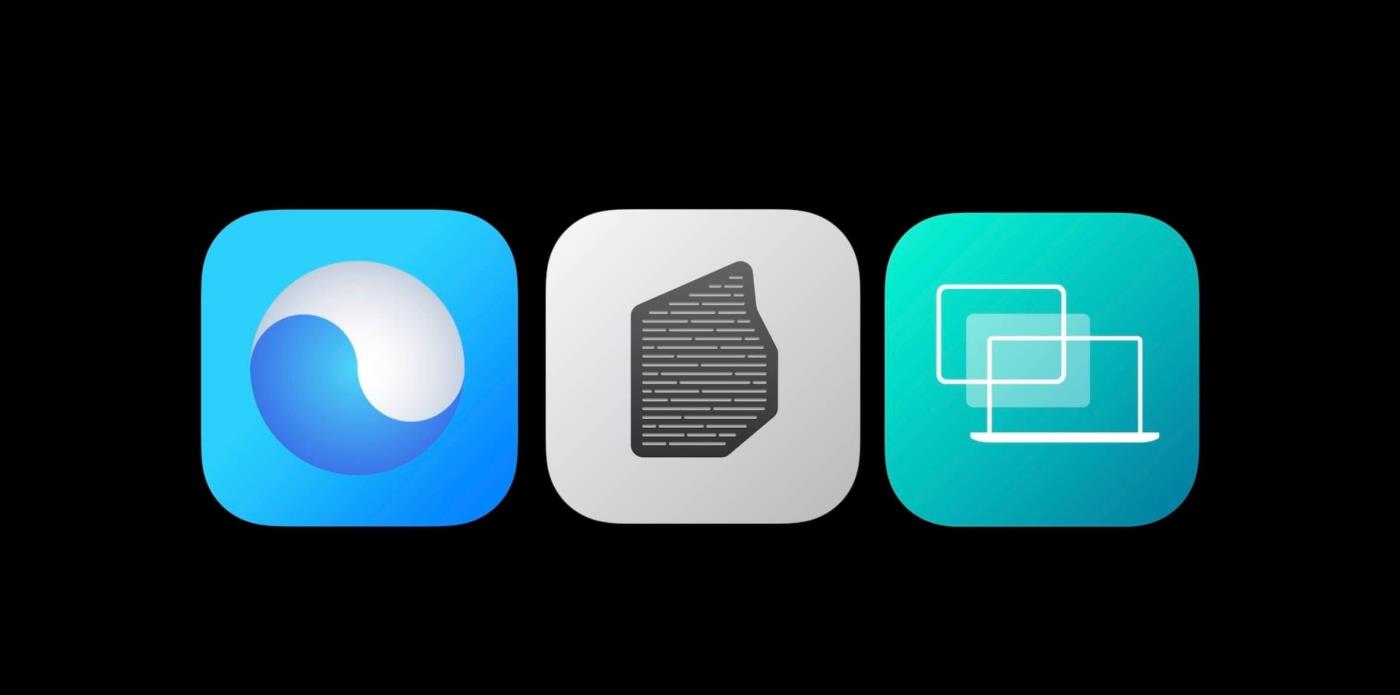
Az iOS és iPadOS alkalmazások futtatásának lehetősége nélkül az Apple gondoskodni akart arról, hogy a felhasználók ne maradjanak le. Az Apple M1 Mac-ek olyan szoftverrel rendelkeznek, amely biztosítja, hogy ugyanazokat az alkalmazásokat futtathassa, mint az Intel-alapú Mac-ek. A Rosetta 2 áll az élen, és lényegében egy emulátor, amely az Intel architektúrájára épülő „régi” alkalmazásokat veszi át, és kompatibilissé teszi őket az új M1 chippel.
Az Apple így írja le a Rosettát:
„A Rosetta 2 a háttérben működik, amikor csak Intel processzorral rendelkező Mac számítógépekhez készült alkalmazást használ. Automatikusan lefordítja az alkalmazást az Apple szilíciumhoz való használatra. A legtöbb esetben nem vesz észre különbséget egy olyan alkalmazás teljesítményében, amelyhez Rosetta szükséges.”
Ha olyan alkalmazást tölt le, amelyet nem kifejezetten az Apple M1 chiphez terveztek, a macOS rákérdez. A prompt azt írja, hogy telepítenie kell a Rosettát, és megkérdezi, hogy most szeretné-e telepíteni.
Ezután az alkalmazás úgy fog futni, ahogyan azt elvárná tőle. A teljesítmény azonban kissé elmaradhat egy olyan alkalmazáshoz képest, amelyet az M1 lapkakészletre optimalizáltak.
A Mac-em M1-re optimalizált alkalmazást használ?
Tehát van néhány ok, amiért érdemes tudni, hogy egy alkalmazás Rosetta 2-t használ-e, vagy az M1-re lett optimalizálva. A vitaindító bejelentés során az Apple kijelentette, hogy az M1 chip 3,5-szeres teljesítményt tud nyújtani. A GPU teljesítménye állítólag hatszor gyorsabb, míg az akkumulátor élettartama kétszer jobb, mint az Intel chipjeié.
Néhány valós tesztben a MacBook Air jókora különbséggel felülmúlta a legutóbbi Intel MacBook Pro teljesítményét. Tehát minden a teljesítményről és a hatékonyságról szól, amikor egy Intel vagy Apple Silicon rendszert használó alkalmazást néz.
Univerzális alkalmazás ellenőrzése
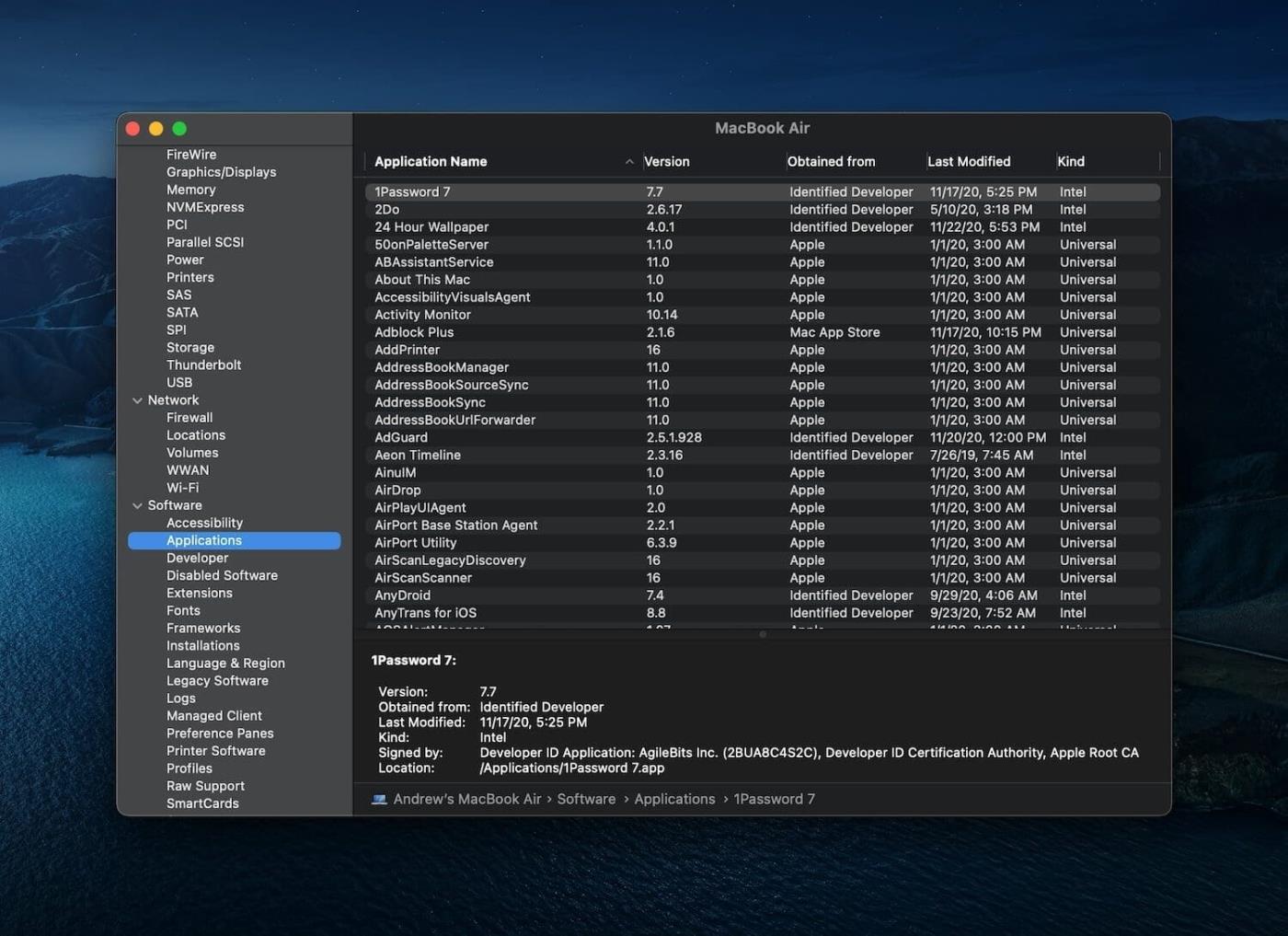
Ha ellenőrizni szeretné, hogy a telepített alkalmazások „univerzálisak”-e, akkor többféleképpen is megteheti. Az univerzális alkalmazások az Apple módja annak, hogy a fejlesztők közöljék, hogy alkalmazásaik működni fognak-e mind az M1, mind az Intel lapkakészlettel. Így ellenőrizheti, hogy alkalmazásai univerzálisak-e vagy sem.
Ha alkalmazását az M1 chipre optimalizálták, akkor Univerzálisként fog megjelenni . Abban az esetben, ha az alkalmazást még nem frissítették M1 támogatással, Intel néven fog megjelenni . Vannak olyan alkalmazások, amelyek Egyébként jelennek meg , de azt találtuk, hogy néhány rendszeralkalmazás ilyen kategóriába sorolható. Ha úgy döntött, hogy csak iOS-alkalmazást használ, akkor az iOS- ként jelenik meg a Kind kategóriában.
Azok számára, akiknek telepítve van a Setapp , a lista kissé kiterjedtebb lehet, mint azt várná. Ezek az alkalmazások valójában nincsenek telepítve, hanem elérhetővé teszik őket a Setapp alkalmazás azonnali megnyitásához, ha le szeretné tölteni őket.
Használjon harmadik féltől származó eszközt az alkalmazások ellenőrzéséhez
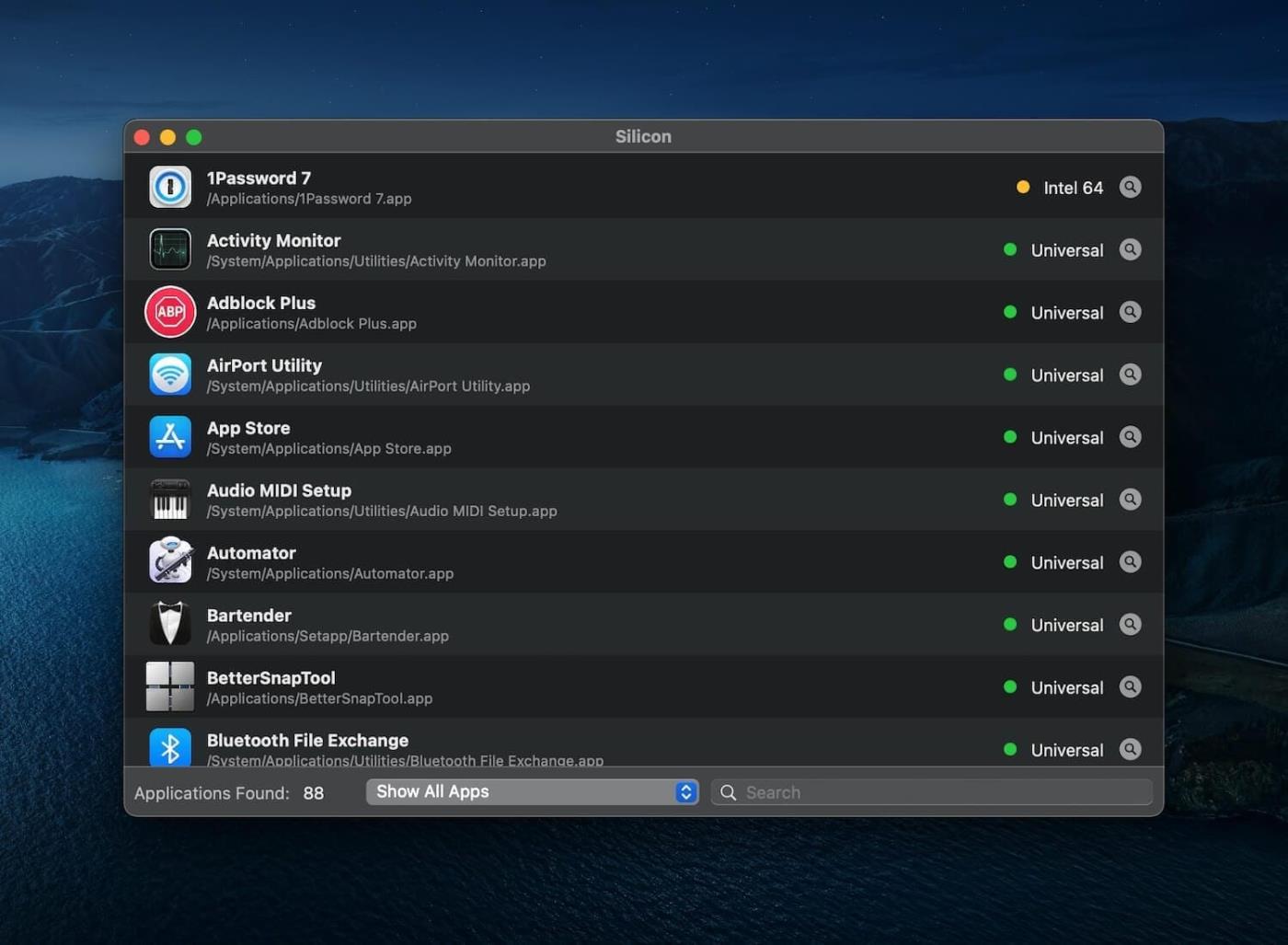
Már részleteztük, hogyan telepíthet iOS-alkalmazásokat M1-kompatibilis Mac gépére, még akkor is, ha az alkalmazás nem érhető el az App Store-ban. Ez az iMazing szoftverének segítségével történik . A cég nemrégiben piacra dobott egy új, ingyenes eszközt Silicon néven .
A Silicon átvizsgálja a Mac számítógépére telepített alkalmazásokat, és megállapítja, hogy kínálnak-e natív Apple Silicon támogatást vagy sem. Az alkalmazás ingyenesen letölthető, és megjeleníti a telepített alkalmazások teljes listáját. Ezután szűrheti a nézetet úgy, hogy csak az Intel-alapú (Rosetta 2-t futtató) vagy az Apple Silicon számára fejlesztett alkalmazásokat lássa.
Steam Disk Write Disk Error hibát észlel Windows 10 rendszeren a játék frissítése vagy letöltése közben? Íme néhány gyorsjavítás, amellyel megszabadulhat a hibaüzenettől.
Fedezze fel, hogyan távolíthat el alkalmazásokat a Windows 10 rendszerből a Windows Store segítségével. Gyors és egyszerű módszerek a nem kívánt programok eltávolítására.
Fedezze fel, hogyan tekintheti meg vagy törölheti a Microsoft Edge böngészési előzményeit Windows 10 alatt. Hasznos tippek és lépésről-lépésre útmutató!
A Google zökkenőmentessé tette a csoportos megbeszélések lebonyolítását. Tudd meg a Google Meet korlátait és lehetőségeit!
Soha nincs rossz idő a Gmail jelszavának megváltoztatására. Biztonsági okokból mindig jó rutinszerűen megváltoztatni jelszavát. Ráadásul soha
Az online adatvédelem és biztonság megőrzésének egyik alapvető része a böngészési előzmények törlése. Fedezze fel a módszereket böngészőnként.
Ismerje meg, hogyan lehet némítani a Zoom-on, mikor és miért érdemes ezt megtenni, hogy elkerülje a zavaró háttérzajokat.
Használja ki a Command Prompt teljes potenciálját ezzel a több mint 280 (CMD) Windows-parancsot tartalmazó átfogó listával.
Alkalmazhatja a Google Táblázatok feltételes formázását egy másik cella alapján, a Feltételes formázási segédprogrammal, a jelen cikkben ismertetettek szerint.
Kíváncsi vagy, hogyan használhatod a Rendszer-visszaállítás funkciót a Windows 11 rendszeren? Tudd meg, hogyan segíthet ez a hasznos eszköz a problémák megoldásában és a számítógép teljesítményének helyreállításában.







![Feltételes formázás egy másik cella alapján [Google Táblázatok] Feltételes formázás egy másik cella alapján [Google Táblázatok]](https://blog.webtech360.com/resources3/images10/image-235-1009001311315.jpg)
